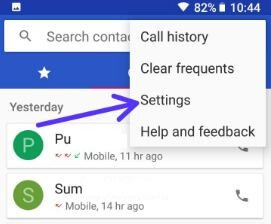Hur fixar Google Pixel samtal väntar fungerar inte
Inför problemet med Google Pixel väntar intearbetar efter uppdateringssystemet? När du tar emot ett samtal visas ikonen Stör ej på skärmen på din Pixel-enhet. Se till att stänga av samtal väntar på Google Pixel- och Pixel XL-enheter. Kontrollera även eventuella appar från tredje part som orsakar detta samtal väntar och aviseringsproblem. Den här samtalsvänningsfunktionen är användbar för att få information om inkommande samtal medan de är upptagna med ett annat samtal. Du kan aktivera / inaktivera samtal väntar på en Pixel & Pixel XL enhet.
- Så här fixar du problem med Google Pixel 3a-appen
- Hur man visar eller döljer nummerpresentation på Samsung Galaxy A50
- Åtgärda problem med svart skärm på Google Pixel och Pixel XL
Hur fixar Google Pixel samtal väntar fungerar inte
Kolla in var och en av nedanstående metoder för att fixa samtal väntar fungerar inte på Pixel XL och Pixel-enheter.
Stäng av Stör ej på Google Pixel
Steg 1: Tryck på volym ned-knappen och tryck på “Sluta nu”
Aktivera Åsidosätt Stör ej
Steg 1: Gå till "inställningar”.
Steg 2: Klicka på "under enhet"Meddelanden”.
Du kan visa en lista över installerade appar på din enhet.
Steg 3: Knacka på "Telefon”
Steg 4: Aktivera Åsidosätt Stör ej.
Jag hoppas att den här lösningen löser ditt problem med pixeltelefoner.
Aktivera säkert läge på Pixel för att fixa Google Pixel Samtal väntar fungerar inte
Steg 1: Håll strömbrytaren intryckt på din Google Pixel.
Steg 2: Håll ned “Stäng av”Knappen tills visa“Starta om till säkert läge”.
Steg 3: Tryck "OK”För att starta om säkert läge på Google Pixel och Pixel XL.
Det kommer ta 30-50 sekunder att starta om din enhet.
Steg 4: Du kan seSäkert läge”-Symbolen under vänster hörn.
Kontrollera nu samtalet som väntar i din Pixel.Om det inte hittades något problem betyder det att tredjepartsappar orsakar problemet. Ta bort en efter en tredjepartsapp tills problemet åtgärdas. När du har hittat den appen installerar du om andra appar. Om du fortfarande får felet i säkert läge, kolla efter OS eller maskinvaruproblem. Starta om telefonen för att ta bort säkert läge på Pixel.
Om du fortfarande har ett problem som står inför, försök rensa cachepartition på Google Pixel och Pixel XL-telefon.
Fabriksåterställ Google Pixel
Det tar bort alla dina personuppgifter, konton, foton, musik och nedladdade appar. Innan du återställer Google Pixel-enheten, säkerhetskopiera din Android-telefondata.
Steg 1: Gå till "inställningar”.
Steg 2: Klicka på “under personlig”Säkerhetskopiering och återställning”.
Steg 3: Knacka på "Fabriksåterställning av data”.
Steg 4: Knacka på "Återställ telefon”.
Om du ställer in mönsterlås / PIN / lösenord, ritar du mönstret för att låsa upp din Google Pixel- och Pixel XL-telefon.
Steg 5: Knacka på "Radera allt”
Alternativt sätt: Inställningar> System> Avancerat> Återställ alternativ> Radera all data (Fabriksåterställning)> Radera all data> Bekräfta din PIN / lösenord> Radera all data
Känner du till några andra intressanta metoder för att fixa Google Pixel-samtal väntar inte fungerar efter uppdatering? Låt oss veta i din kommentarfält nedan. Vi kommer att svara så snart som möjligt.